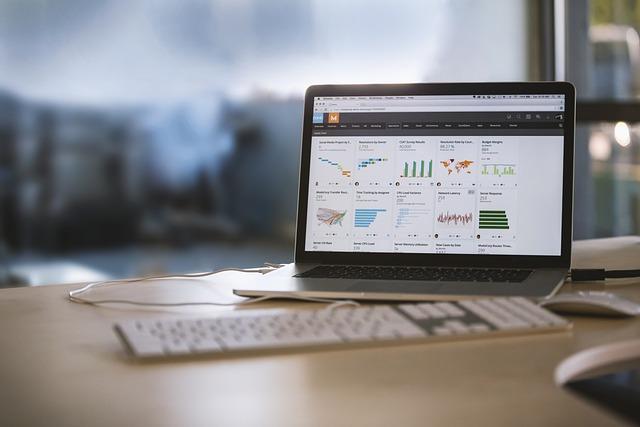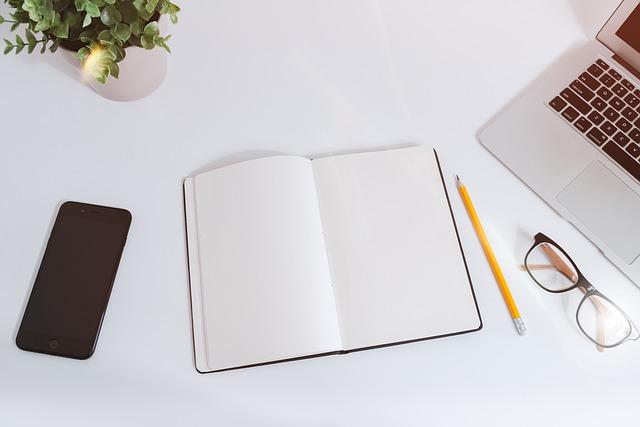在现代办公环境中,Word文档已经成为了一种不可或缺的文件格式。一份专业的Word文档,不仅需要内容充实、结构清晰,还需要在细节上做到尽善尽美。本文将为您详细介绍Word页眉页脚的设置方法,帮助您打造一份专业、美观的文档。
一、页眉页脚的概念及作用
页眉位于文档页面的顶部,通常包含文档、章节、页码等信息;页脚位于页面底部般包含页码、日期、作者姓名等。合理设置页眉页脚,可以使文档更具层次感,便于阅读者快速了解文档结构。
二、Word页眉页脚的基本设置
1.打开Word文档,点击插入选项卡,在页眉页脚组中点击页眉或页脚按钮。
2.在弹出的下拉菜单中,选择编辑页眉或编辑页脚选项。
3.进入页眉页脚编辑状态,您可以看到一个工具栏,其中包括插入页码、日期、时间、图片等按钮。
4.在页眉或页脚区域,您可以输入文本、插入图片、调整字体和段落格式等。
5.设置完成后,点击关闭页眉和页脚按钮,返回文档编辑状态。
三、Word页眉页脚的高级设置
1.不同页码格式在文档中,您可能需要设置不同的页码格式,如罗马数字、阿拉伯数字等。具体操作如下
(1)进入页眉页脚编辑状态,点击页码按钮,选择设置页码格式。
(2)在弹出的对话框中,选择所需的页码格式,如罗马数字、阿拉伯数字等。
(3)点击确定按钮,完成设置。
2.首页不同在文档中,有时需要设置首页的页眉页脚与其他页面不同。具体操作如下
(1)进入页眉页脚编辑状态,点击页面设置组中的页面设置按钮。
(2)在弹出的对话框中,切换到版式选项卡,勾选首页不同。
(3)点击确定按钮,首页的页眉页脚将与其他页面不同。
3.奇偶页不同在文档中,有时需要设置奇数页和偶数页的页眉页脚不同。具体操作如下
(2)在弹出的对话框中,切换到版式选项卡,勾选奇偶页不同。
(3)点击确定按钮,奇数页和偶数页的页眉页脚将可以分别设置。
四、Word页眉页脚的注意事项
1.保持简洁在设置页眉页脚时,应尽量保持简洁,避免过多的装饰和复杂的信息,以免影响阅读体验。
2.保持一致性在整个文档中,页眉页脚的样式应保持一致,以便阅读者更容易识别。
3.合理运用页码在文档中,合理运用页码可以方便阅读者快速定位所需内容。
4.注意版权信息在文档中,不要忘记添加版权信息,以保护您的知识产权。
总之,掌握Word页眉页脚的设置技巧,可以为您的文档增色添彩,使其更具专业性和美观度。希望本文能为您提供一些实用的帮助,祝您在文档制作过程中更加得心应手。